休みの日を除いた○日後の”営業日”を取得する
前回、次の記事で当月末や翌月末などの日付を取得する方法を紹介しました。
今回は、仕事の納期でよくある”〇営業日後”、つまり土日や祝日、または不定期のお休みは数えないで日数を計算する方法を紹介します!(^o^)
○営業日後の日付を取得する関数は2つあります。
- WORKDAY関数
- WORKDAY.INTL関数
です。
2つの違いは、WORKDAY関数は「土日祝日を除く○営業日後の日付」を算出するのに対して、WORKDAY.INTL関数は、指定した定休日に対して○営業日後の日付を算出することが出来る点です。
見積もりなどで、納期や製品の完成日を自動的に算出するときに活躍します!
WORKDAY関数
=WORKDAY(開始日, 日数, [祭日])
”開始日”には、基準となる日付を指定します。
”日数”には、○営業日後の○の部分を数値で入力します。負の数を指定すると○営業日前となります。
”[祭日]”には、祝日や会社のお休みなど土日以外の休みの日を指定します。ワークシート上の範囲や配列形式で指定出来ます。
サンプル
次のように、発注日と作業日数が入力されている表からWORKDAY関数を使って”納品日”を算出してみましょう。
※WORKDAY関数なので、土日休みが前提となっています。
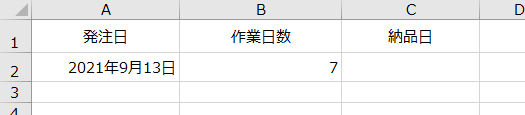
では、C2セルに次の数式を入力します。
=WORKDAY( A2, B2 )
基準日を指定しているのはA列なのでA2、作業日数はB列なのでB2を指定します。
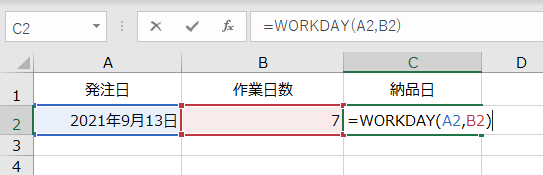
Enterで確定します。
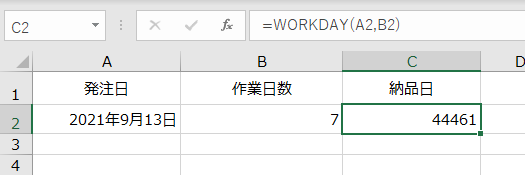
数値になってしまいました。
安心して下さい、WORKDAY関数はシリアル値を返しているので、B列の表示形式を日付にすれば大丈夫です。
日付はシリアル値でしたね(^o^)
※”日付がシリアル値”の意味が分からない方はこちらをクリック
表示形式を変更すると次のようになります。(ついでにB5セルまで形式変更しています。)
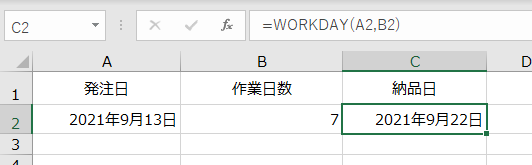
「9月22日」と表示されました。
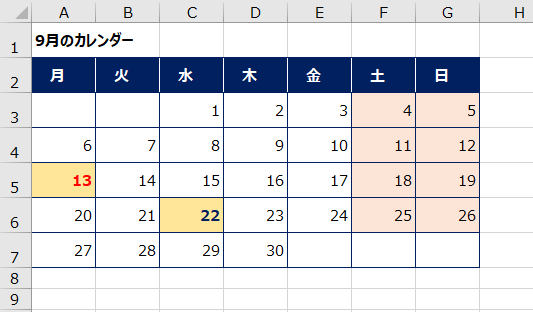
9月13日から数えると、土日を除いた7日後が9月22日が7日後になっていますのであっていますね(^o^)
引数の”[祭日]”に指定をしてみましょう。
2021年の9月は、「20日:敬老の日」、「23日:秋分の日」です。
祝日を指定する場合は、別のシートやブックに「祝日一覧」を用意しておくと便利です(^o^)
今回は、「祝日一覧」シートに用意していると仮定します。
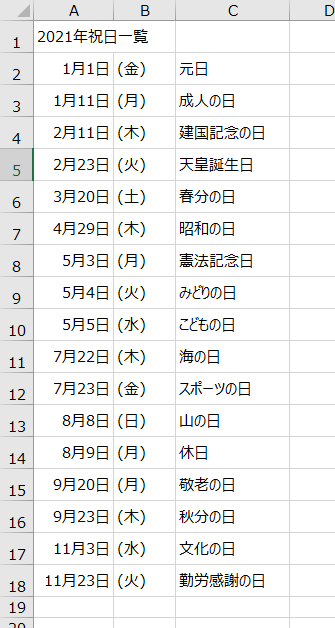
C2セルの数式を次のように修正します。
=WORKDAY(A2, B2, 祝日一覧!A2:A18 )
第3引数([祭日])に、用意している祝日一覧シートの日付の範囲を指定しています。
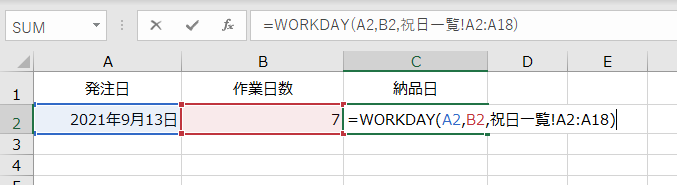
Enterで確定すると
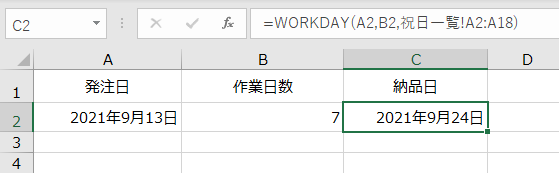
9月24日が表示されました。
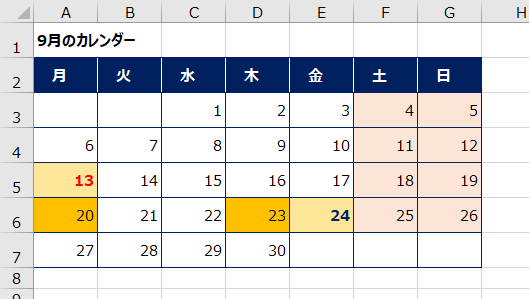
9月13日から、土日と設定した祝日(20日と23日)を飛ばして7日数えると24日になりますね(^o^)
このようにすることで、○営業日後の日付を取得することが出来ます。
ベースが土日休みのお仕事では、これが一番簡単に出来ます!
WORKDAY.INTL関数
とはいえ、お休みが土日ベースでは無いお仕事も山程ありますね(^o^)
WORKDAY.INTL関数は、土日関係無く休みを指定して利用出来ます。
=WORKDAY.INTL(開始日, 日数, [週末], [祭日])
”開始日”には、基準となる日付を指定します。
”日数”には、○営業日後の○の部分を数値で入力します。負の数を指定すると○営業日前となります。
”[週末]”には、どの曜日を定休日にするかを「週末番号」で指定する。
”[祭日]”には、祝日や会社のお休みなど土日以外の休みの日を指定します。ワークシート上の範囲や配列形式で指定出来ます。
基本的にはWORKDAY関数と同じですが、WORKDAY.INTL関数は次の”[週末]”という引数が追加されています。
「週末番号」でどの曜日が定休日かを指定出来るんですね(^o^)
設定出来る週末番号と意味は次の表です。
| 週末番号 | 週末の曜日 |
|---|---|
| 1 または省略 | 土曜日と日曜日 |
| 2 | 日曜日と月曜日 |
| 3 | 月曜日と火曜日 |
| 4 | 火曜日と水曜日 |
| 5 | 水曜日と木曜日 |
| 6 | 木曜日と金曜日 |
| 7 | 金曜日と土曜日 |
| 11 | 日曜日のみ |
| 12 | 月曜日のみ |
| 13 | 火曜日のみ |
| 14 | 水曜日のみ |
| 15 | 木曜日のみ |
| 16 | 金曜日のみ |
| 17 | 土曜日のみ |
※上記以外でも、7文字の数字文字列でも定休日を指定出来ます。「1」が休み、「0」が営業日としてみなします。7桁の一番最初を月曜日として、「”0000011”」だと土日休み、「”0011000”」だと水木休みのような意味になりますよ(^o^)
サンプル
同じサンプルでやってみましょう。
今回は、”水曜・木曜が休み”の前提(週末番号:5)と設定します。
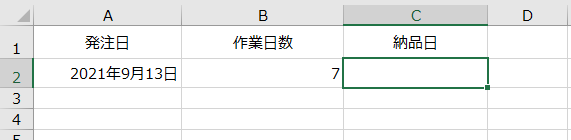
C2セルに次の数式を入力します。
=WORKDAY.INTL( A2, B2, 5 )
開始日と日数は大丈夫ですね(^o^)
第3引数の[週末]に、「5(水曜・木曜休み)」を指定しています。
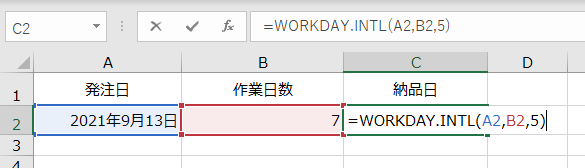
Enterで確定して、表示形式を日付に変更します。
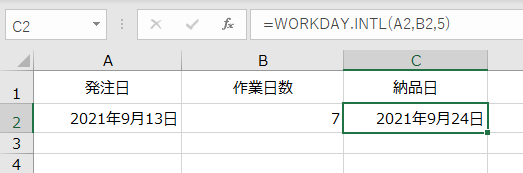
9月24日が表示されました。
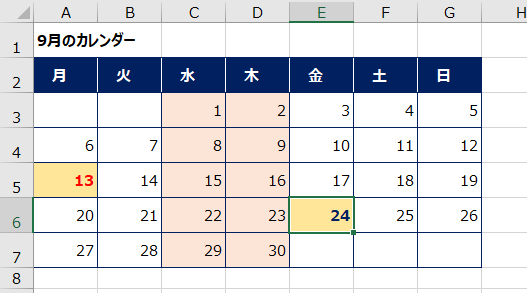
水曜・木曜が休みで言うと、13日から数えて7営業日後は9月24日なのであってますね(^o^)
では、[祭日]の指定もしましょう。
※水木休みのお仕事が祝日休みの場合は少ないと思いますが、、、念の為。
C2セルの数式を次のように修正して下さい。(祝日一覧シートに一覧がある前提)
=WORKDAY.INTL( A2, B2, 5, 祝日一覧!A2:A18 )
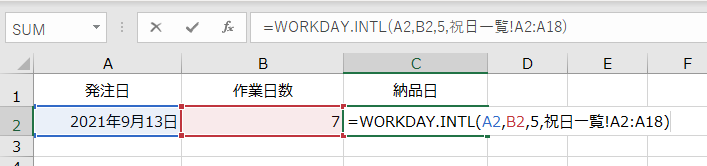
Enterで確定します。
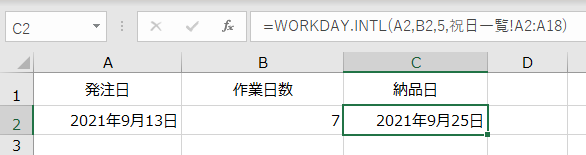
9月25日が表示されました。
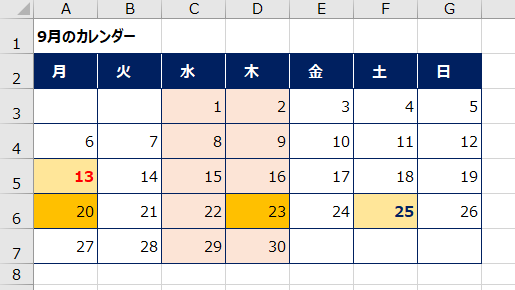
はい、9月23日は元々休みなので、
9月13日から水木と祝日を飛ばして営業日を7日数えると9月25日なります。
OKですね(^o^)

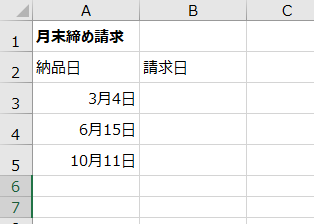
コメント